Запазване на рисунка файл в JPG, GIF или PNG - офис бюро
Когато запазите Microsoft Office документи и чертежи SmartArt графика в документ се запазва автоматично. Можете да запазите изображението, SmartArt графики или PowerPoint слайд, съдържащ снимка или SmartArt графика в отделен файл. Тя може да бъде въведена или се добавя към всяка програма, която поддържа формата на GIF, JPEG, BMP или PNG. Например, може да се наложи да спаси SmartArt обекта като графичен файл, за да го предпази от променя.
Примерни дейности:
Спасяването на чертежа като формат JPG файл, GIF, BMP, PNG или
Отнася се за всички програми
Можете да запазите изображението в GIF графичен файлов формат, JPEG или PNG.
Кликнете на изображението, щракнете с десния бутон и изберете Save As Picture.
В списъка Запиши тип, изберете желания файлът с изображение.
В полето Име на файл въведете ново име за документа, или го оставете празно, за да приеме предложения от името на файла.
Кликнете върху Запазване.
Забележка: За да работите с файла в друга програма, я поставете като обект.
Запазване на SmartArt графики в JPG формат на файла, GIF, BMP, PNG или
Можете да запазите графика SmartArt в графичен файлов формат GIF, JPEG или PNG.
Какъв софтуер се използва?
Съобщението за електронна поща, изберете графиката SmartArt, които искате да запазите файловия формат на изображението.
В раздела Съобщение, в групата Клипборд щракнете върху Копирай.
В раздела Начало, в групата Клипборд щракнете върху стрелката под бутона Paste и изберете Специално поставяне.
В диалоговия прозорец Специално поставяне в списъка като: изберете Picture (GIF). Снимка (PNG) или Picture (JPEG).
Въведете името на файла с изображение, отидете до желаното място, а след това щракнете върху Запиши.
PowerPoint
Кликнете на изображението, щракнете с десния бутон и изберете Save As Picture.
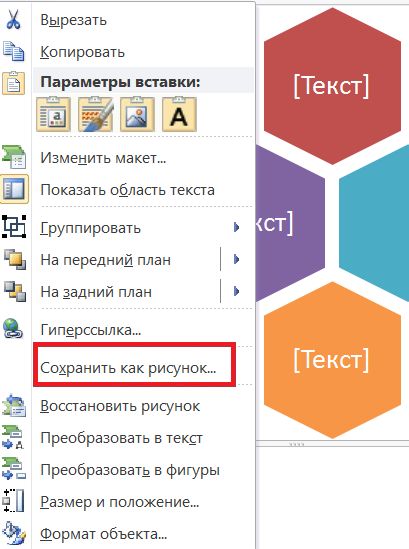
В списъка Запиши тип, изберете желания файлът с изображение.
В полето Име на файл въведете ново име за документа, или го оставете празно, за да приеме предложения от името на файла.
Кликнете върху Запазване.
Изберете графичен SmartArt, които искате да запазите файловия формат на изображението.
В раздела Начало в групата Клипборд щракнете върху клипборда.

В началната страница на групата Клипборд щракнете върху стрелката в групата Insert. и след това върху Специално поставяне.
В диалоговия прозорец Специално поставяне в списъка като: изберете Picture (GIF). Снимка (PNG) или Picture (JPEG).
Въведете името на файла с изображение, отидете до желаното място, а след това щракнете върху Запиши.
Запазване на PowerPoint слайд като JPG формат на файла, GIF, BMP или PNG ( "Save As")
Това важи само за PowerPoint
За да запазите слайд, който съдържа снимка или SmartArt графика в графичен файлов формат, а не само запазване на картина или SmartArt графика, следвайте тези стъпки.
Щракнете върху раздела Файл.
Щракнете върху бутона Save As. и след това в списъка Запиши тип, изберете желания графичен файлов формат.
В полето Име на файл въведете ново име за документа, или го оставете празно, за да приеме предложения от името на файла.
Кликнете върху Запазване.
В изписвани на екрана, щракнете върху думата само на текущия слайд.
Запазване на модифицирана версия на оригиналното изображение в PowerPoint
При смяна на GIF, JPEG или PNG изображение, когато се работи в PowerPoint, можете да спестите модифицираната версия на оригиналното изображение.
Щракнете с десния бутон на модифициран картина, а след това от контекстното меню изберете Save As Picture.
Щракнете върху стрелката на бутона Save и изберете Запазване на оригиналния чертеж.